Pri začatí logildy sa vyskytla chyba.DLL nenašiel zadaný modul - ako ho opraviť

- 2369
- 186
- Metod Dula
Najčastejšie chyba rundll označujúca súbor C: \ Windows \ System32 \ logilda.DLL a správa, že zadaný modul nebol nájdený pri vstupe do systému Windows 11 alebo Windows 10, avšak ďalšie prípady vzniku uvedeného chybového hlásenia nie sú vylúčené. Riešenie je zvyčajne relatívne jednoduché.
V týchto pokynoch o tom, čo spôsobilo chybu pri začatí Logilda.Dll, aký je to súbor, prečo pri zapnutí sa uvádza, že zadaný modul nebol nájdený a ako ho opraviť.
Logilda.DLL - Logitech Stiahnite si asistent

Logilda.DLL je knižnica DLL, ktorá je súčasťou asistenta Logitech Download Assistant - nástroj na nájdenie nových verzií softvéru a ovládačov Logitech zariadení: klávesnice, myší, komôr alebo iných.
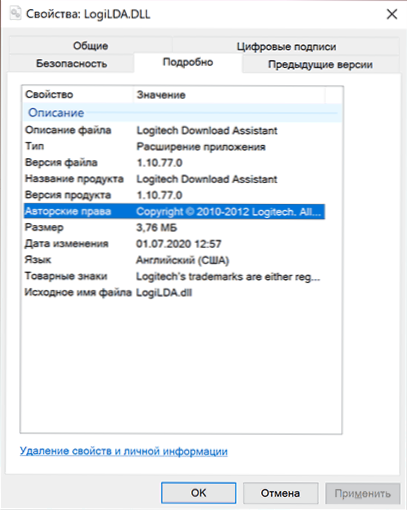
S vysokou pravdepodobnosťou ste sami nainštalovali Logitech Assistant, ale pri inštalácii zariadenia Logitech Windows 11/10 si môžete nezávisle stiahnuť a nainštalovať súvisiace komponenty.
Výsledok: Po pripojení napríklad Logitech Myši máme v našom systéme nielen nakonfigurované zariadenie, ale aj programy pre vývojárov, vrátane asistenta Logitech Download Assistant, C: \ Windows \ System32 \ Logilda.DLL, vďaka ktorému tento nástroj funguje a navyše to všetko pridáva k automatickému nakladaniu.
Ako opraviť chybu spustenia Logilda.DLL nenašiel zadaný modul
Na základe vyššie uvedeného je hlavným dôvodom vzhľadu chyby rundll „Chyba sa objavila pri spustení Logilda.DLL " - Dostupnosť záznamu asistenta Logitech Download Assistant v parametroch automatického nakladania, ale neprítomnosť samotného programu (napríklad ste ho odstránili).
Preto možné riešenia:
- Zakázať Logitech Stiahnite si asistent alebo Logilda v úlohách Windows 11 alebo Windows 10 na karte Automobile Boat.
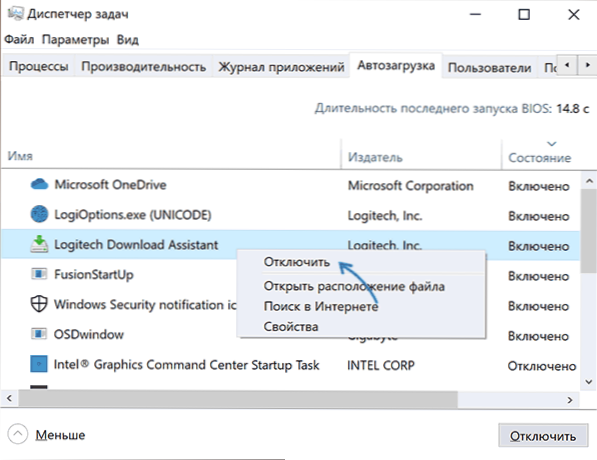
- V editore registra prejdite do sekcie
HKEY_LOCAL_MACHINE \ Softvér \ Microsoft \ Windows \ CurrentVersion \ RUN
a odstráňte parameter asistenta na stiahnutie logitech na pravom paneli editora registra.
Ak je situácia opak: potrebujete zadaný komponent z Logitech, aby fungoval správne, buďte v zaťažení zbernice a nehlásia chybu, môže to byť najlepší prístup:
- Pomocou „programov a komponentov“ v ovládacom paneli odstráňte všetky programy Logitech.
- Fyzicky deaktivujte zariadenie tejto značky.
- Prejdite na ovládací panel - zariadenia a tlačiarne a ak je zariadenie prítomné, odstráňte ho (kliknite pravým tlačidlom myši - vymazať).
- Pripojte zariadenie znova a počkajte, kým sa všetky potrebné komponenty automaticky načítajú so systémom Windows Windows.
A samozrejme, zvyčajne si môžete stiahnuť ručne a potom nainštalovať značkové služby pre svoje zariadenie z oficiálnej stránky Logitech: Toto vrátane súboru Logilda sa vráti.DLL - Na sťahovanie samostatne samotný súbor alebo asistent Logitech Download Assistant sa nevyžaduje (budú nainštalované „spolu“ s programom spoločnosti vhodným pre vaše zariadenie).
- « Obrazovka Windows 11 a Windows 10 o tom, ako povoliť a zakázať
- Ako urobiť snímku obrazovky okna Mac OS bez tieňa »

